eCognition基本操作流程.docx
《eCognition基本操作流程.docx》由会员分享,可在线阅读,更多相关《eCognition基本操作流程.docx(5页珍藏版)》请在冰豆网上搜索。
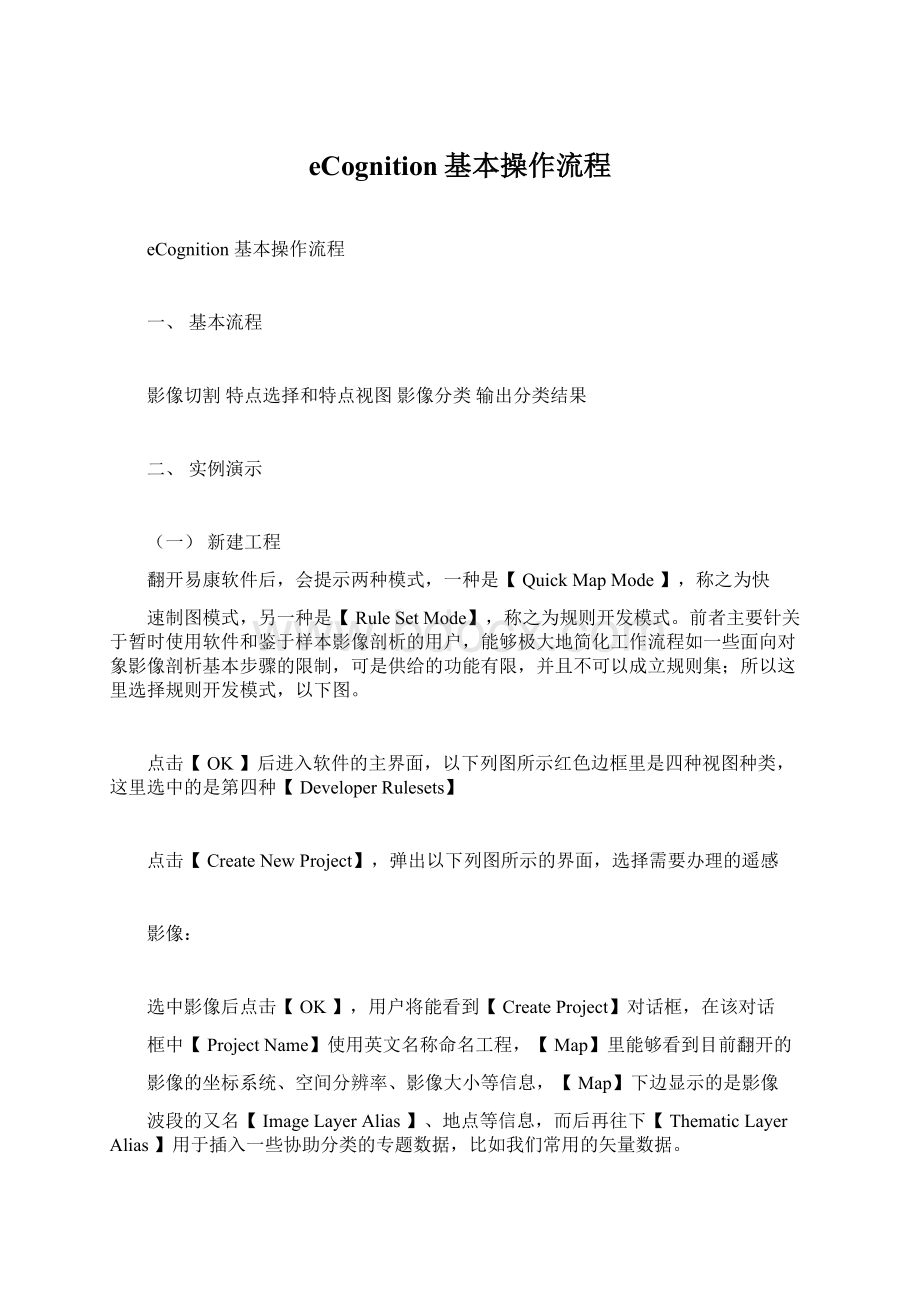
eCognition基本操作流程
eCognition基本操作流程
一、基本流程
影像切割特点选择和特点视图影像分类输出分类结果
二、实例演示
(一)新建工程
翻开易康软件后,会提示两种模式,一种是【QuickMapMode】,称之为快
速制图模式,另一种是【RuleSetMode】,称之为规则开发模式。
前者主要针关于暂时使用软件和鉴于样本影像剖析的用户,能够极大地简化工作流程如一些面向对象影像剖析基本步骤的限制,可是供给的功能有限,并且不可以成立规则集;所以这里选择规则开发模式,以下图。
点击【OK】后进入软件的主界面,以下列图所示红色边框里是四种视图种类,这里选中的是第四种【DeveloperRulesets】
点击【CreateNewProject】,弹出以下列图所示的界面,选择需要办理的遥感
影像:
选中影像后点击【OK】,用户将能看到【CreateProject】对话框,在该对话
框中【ProjectName】使用英文名称命名工程,【Map】里能够看到目前翻开的
影像的坐标系统、空间分辨率、影像大小等信息,【Map】下边显示的是影像
波段的又名【ImageLayerAlias】、地点等信息,而后再往下【ThematicLayerAlias】用于插入一些协助分类的专题数据,比如我们常用的矢量数据。
我们能够将整幅影像加载进来,也能够只办理一部分影像,这时需重点击
【SubsetSelection】,而后会弹出对话框,能够用鼠标对感兴趣的地区进行框选。
这里我们默认将整幅影像导入到易康中,假如你想对已经新成立的工程进行
一些改正,比如再导入其余波段或影像,能够点击【File】-【ModifyOpenObject】。
工程成立好后以下列图所示:
成立好工程后,能够改变影像的显示方式,包含波段组合和影像缩放操作,以下图为易康供给的影像显示的工具栏,红色边框选中的工具为编写波段组合,该工具前面的四种工具是各样波段组合显示的快捷工具,比如第一个是单波段显示即灰度显示,第二个是按次序给定三种波段组合显示成效,第三个是前一种波段组合显示成效,第四个是后一种波段组合显示成效。
红色边框选中工具后边的图标就不再详述,分别是鼠标选择、鼠标遨游、鼠标缩放、减小、放大、视图比率和全幅显示。
以下图为影像显示的波段组合编写对话框,这里用户能够定义影像显示的方式(真彩色、假彩色)和影像初始显示设置(如线性拉伸设置等)
(二)
影像切割
在主界面右侧的【ProcessTree】里,右键而后选择【ApeendNew】,在弹出
的【EditProcess】对话框里,如图红色边框设置,而后点击【OK】,在
【ProcessTree】里会出现"Segmentation"这一条规则(当成办理流程的标签)
此时选中Segmentation,而后右键选择【InsertChild】,也会弹出【EditProcess】对话框,此时能够增添详细的切割规则,比如选择的切割算法、切割
的参数设置信息等,这里我们使用的是多尺度切割的方式,即在【executechildprocesses】下边找到【Segmentation】算法里面的【multiresolutionsegmentation】这里将切割尺度设置为100。
此时,假如点击【OK]的话,将不会履行规则,而不过是在【ProcessTree】增添了一条规则标签而已,所以需重点击【Execute】来履行切割这条规则,此时【ProcessTree】和主界面会发生变化。
此时我们能够利用工具栏上的【ShoworHideOutlines】来控制切割界限能否显示;
此时能够利用多个视图来显示切割前后的影像,选择【Window】菜单下的
【Split】、【SplitHorizonally】、【SplitVertically】这三种功能,来设置影像的显示方式,比如这里选择【SplitVertically】,显示成效以下图,这类显示
方式两个窗口之间是独立的,所以是【IndependentView】;假如两个窗口之间切割对象是联动显示的,那么是【SidebySideView】。
(三)特点视图与特点计算
易康的【FeatureView】供给了大批的特点。
这里联合使用的实验数据,简单
选择几种特点进行介绍。
以下图,这里双击【Mean】特点下的“Layer5”,表
示计算的是影像近红外波段的均值。
双击以后撤消选中【ShoworHideOutlines】,那么主界面将会显示特点视图,以下图,白色的表示特点值较大的对象,黑色的表示特点值较小的对
象。
联合实验影像中的地类,黑色的地区主要类型是水体,白色地区主要类型是植被,而建筑物则介于中间。
随意选中一个对象,在【ImageObjectInformation】里显示该对象对应的特点
信息,这里显示的特点信息,能够经过在【ImageObjectInformation】里右键选
择【SelectFeaturestoDisplay】来编写,如图中所示这里只选择了对"Layer5"即近红外波段的均值进行显示,如红色边框选中的两个地方。
18800。
以上介绍的不过查问一个切割对象的特点信息,我们在分类的时候需要明确
某一个类其余特点值的取值范围,这样才能够成立一条类型提取的规则。
那么
这时候就需要利用到【FeatureView】中的查察范围特点值的功能,如图中下
面的绿色边框选中的地区。
在利用范围特点值显示以前,以实验影像中的植被
为例,我们需要第一来预计一下植被的近红外波段均值的取值范围,这时我们
能够在影像中点击一些切割后的植被对象,来查察它们对应的近红外波段均
值,而后将最大值和最小值记录下来,作为我们判断植被的一个初始的阈值范围。
比方这里这些植被对象的最小近红外波段均值为
判断完成后,此时呢能够选中【FeatureView】里最下边的特点范围,而后输入特点的最小值(左)和最大值(右),以下列图中红色边框选中的地区,切合
这一阈值范围的对象体现出蓝色和绿色。
此时比较多波段影像和被选出的地区,那么就可以很显然的看出类其余特点范围能否是正确;自然假如此时感觉特点范围需要改正,那么持续改正右下角
【FeatureView】的阈值范围直到结果满意为止,记下最小值最为分类植被的规则。
获得植被分类的规则后,开始选用水体的分类规则。
这里需要用到的是自定
义特点的使用,用以划分水体的归一化差别水体指数NDWI,其计算公式为
NDWI=(G-Nir)/(G+Nir),在【FeatureView】里选择【Customized】的“Createnew'ArithmeticFeature,弹出”自定义特点编写的对话框,以下列图所示编写
NDWI的计算公式。
重复选用规则的步骤直到选用出切合水体分类规则,比方这里的NDWI最小
值为.
(四)分类
在分类以前第一我们要明确目标,即针对目前影像成立类型系统,在【ClassHierarchy】界面右键而后选择【InsertClass】,在弹出的【ClassDescription】
对话框里设置类其余名称和颜色,这里的类又名称使用英文。
以下图,将实
验影像中的类型定义为vegetation(植被)、water(水体)和others(其余)。
在上文中已经成立了三种类其余提取规则,自然这不过一种简单的试验,一
个类其余精准提取常常需要多条规则、多个特点的综合。
此时在【ProcessTree】界面里增添一条名规则,内容为"Classification",也能够理解为父进度,
可是它仅作为一个标签,和"Segmentation"近似。
在这里请注意ProcessTree的逻辑次序,Classification与Segmentation是相同的父进度,请不要将Classification作为Segmentation的子进度插入。
前文已选用好的分类规则:
(1)植被提取的规则:
近红外波段均
值>18800;
(2)水体提取的规则:
归一化差别水体指数>;(3)其余的规则:
节余的未分类对象归为该类。
右键"Classification"选择【InsertChild】,为
vegetation类型成立提取规则,详细的参数设置界面以下列图所示:
设置完成后点击【Execute】,会发现影像中切割界限的颜色会有部分变为vegetation类其余颜色,撤消选中【ShoworHideOutlines】,点击【ViewClassification】则会出现vegetation类其余提取结果,以下图。
依据相同的方式,分别增添water和others两个类其余提取规则并且履行,
需要注意的是最后将节余的未分类对象赋给others类型时,【Thresholdcondition】不需要设置任何条件.
最后的分类规则集和分类结果以下图:
(五)分类结果输出
将分类结果导出为矢量数据(shp)在ArcGIS中翻开,需要注意的是在输出的特点
集里只有选择了类又名称这一特点,矢量数据的属性表里才会有对应的类型字段.